|
Le retour.

Ce tutoriel est sorti tout droit de mon
imagination.
Il n'est plagié à personne.
Si un tube vous appartient, merci de me
le dire gentiment, je mettrai le lien de votre
site avec grand plaisir.
Tous les tubes ont été trouvés sur le net
au hasard du surf.
Le tube du chien est de
http://lindarose.centerblog.net/
Le masque est de Sigfrid




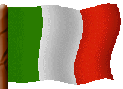
Couleurs utilisées


J'ai réalisé ce tuto avec pspX.
1- Ouvrir un nouveau calque transparent.
de 900 x 600 pixels.
2- remplir de la couleur 400040.
3- Nouveau calque
4- le remplir de la couleur 1or5
5- ouvrir le mask 014 de Sigrid
6- calque - nouveau calque de mask à partir
d'une image
choisir mask014
fusionner le groupe.
7- Réglage : netteté - netteté
8- se placer sur le raster 1 (calque du bas)
ouvrir image l0ca556m
9- copier coller comme nouveau calque
10- effet - effet d'image décalage comme ici
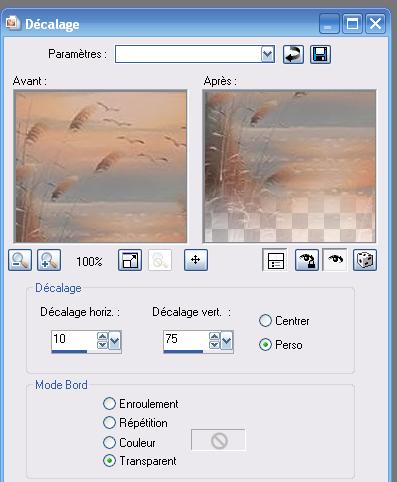
11- réglage : netteté - davantage de netteté.
12- fermer le fond (raster1)
13- se placer sur un calque et fusionner les
calques visibles.
14- ouvrir l'oeil du calque fond et rester sur
ce calque.
15 - ouvrir image 8f5bdd6a (bateau)
copier-coller comme nouveau calque.
16- redimensionner à 85 % (tous les calques
décoché)
17- effet - effet d'image décalage comme ici
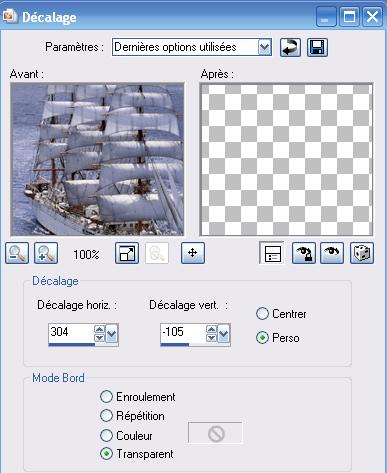
18- effet : filtre FM tile tools : blend emboss
par défaut.
19- ouvrir l'image 8y7u129j (paysage)
20- copier coller
image miroir - redimensionner à 130% (tous les
calques décoché)
21- effet-effet d'image décalage comme ici
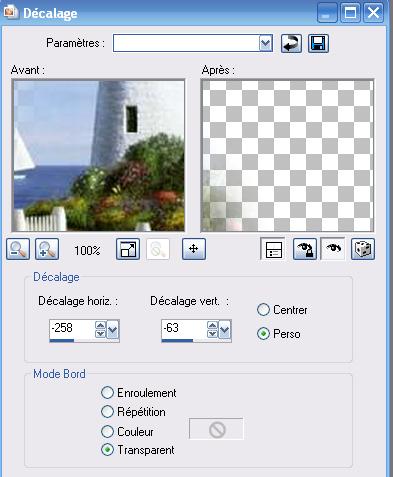
22- effet filtre FM tile tools : blend emboss
par défaut.
23- calque fusionner avec le calque du dessous
- 2X
24- se placer sur le calque du dessus
(fusionné)
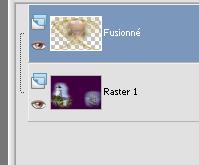
25- ouvrir l'image dyxwf8sn (homme)
edition : copier/coller comme nouveau calque
26- effet - effet d'image déclage ci-dessous
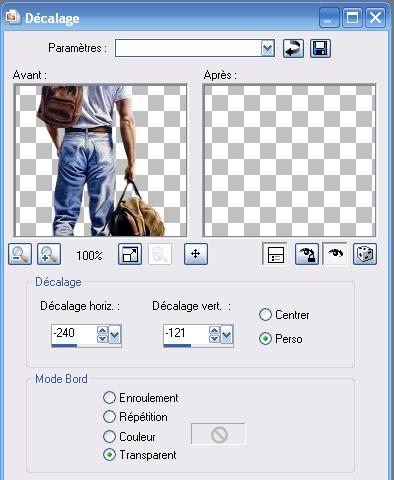
27- filtre personnalisé : emboss 3
28- réglage : luminosite-é contraste :
clarifier sur 5
29- ouvrir l'image ca&44bfd9 lindarose (chien)
edition copier/coller comme nouveau calque
30- redimensionner 20% tous les calques décoché
31- effet d'image décalage comme ici
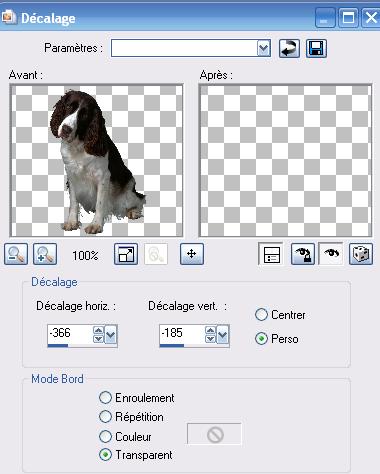
32- filtre personnalisé - emboss 4
réglage luminosité contraste : clarifier 5
33- ouvrir la police Alte Schwabacher - taille
72, trait 1
couleur avant plan : 1or5
couleur arriere plan : 400040
34- écrire LE RETOUR
placer le texte en bas au centre comme exemple
35- convertir en calque
ouvrir filtre Nik software color efex
bi-color set - cool warm 3
Voir ci-dessous
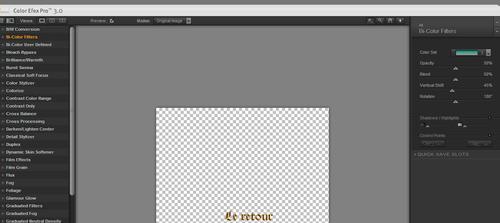
36- Image - ajouter une bordure de 2 en bleu
a6c7f6
copier
37- Image - ajouter une bordure de 45 en blanc
avec la baguette magique, sélectionner cette
bordure
38- coller dans la sélection (image que vous
avez copiée au point 36)
39- réglage flou radial zoom
40- effet filtre Graphic plus Cross shadow par
défaut.
41- sélection inverser
42- effet - effet 3D ciselage 3 couleur noir
43- désélectionner tout.
Image ajouter des bordures de 2 en bleu a6c7f6
44- Image redimensionner en 900 pixels de
largeur.
45- apposer votre signature et enregistrer en
jpg.
J'espère que ce tuto vous a plu autant que j'ai
eu
de plaisir à le créer.
Merci de l'avoir réalisé.

|